在CAD的使用中,块是经常需要使用到的,但是有时候我们所创建的模型颜色并不符合我们的要求,那究竟该如何修改块的颜色呢?
接下来,就让小编给大家讲解一下如何修改块的颜色
1、首先,大家打开中望CAD软件
2、使用鼠标对图块进行双击操作
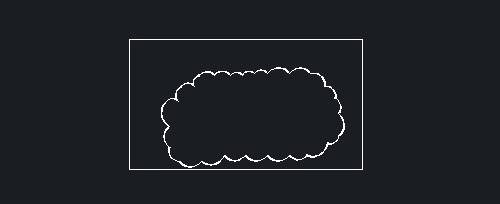
3、CAD软件系统会自动弹出“块编辑”的对话框,我们点击“确定”按钮
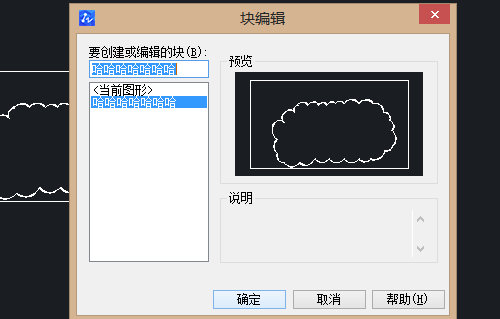
4、把块全部选中,使其显示蓝色的夹点,如下图所示
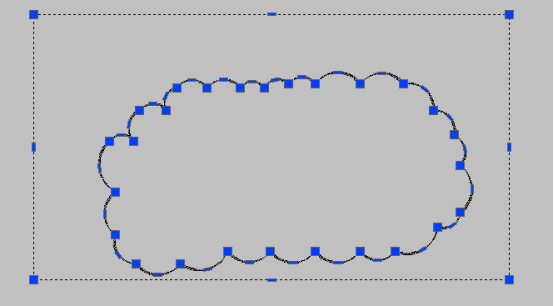
5、直接点击“特性”中的“颜色”选项,选择自己所需要的颜色,这里小编选择了紫色
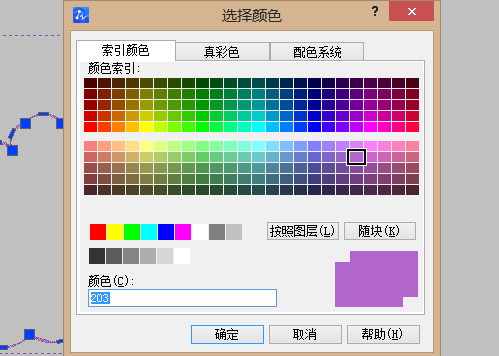
6、关闭块编辑器,在弹出来的窗口中,我们选择保存
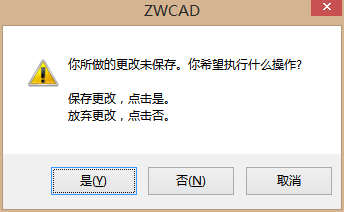
7、最后,我们的块就修改为紫色了
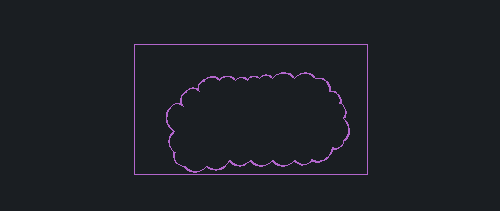
·2024中望教育渠道合作伙伴大会成功举办,开启工软人才培养新征程2024-03-29
·中望将亮相2024汉诺威工业博览会,让世界看见中国工业2024-03-21
·中望携手鸿蒙生态,共创国产工业软件生态新格局2024-03-21
·中国厂商第一!IDC权威发布:中望软件领跑国产CAD软件市场2024-03-20
·荣耀封顶!中望软件总部大厦即将载梦启航2024-02-02
·加码安全:中望信创引领自然资源行业技术创新与方案升级2024-01-03
·“生命鸨卫战”在行动!中望自主CAx以科技诠释温度,与自然共未来2024-01-02
·实力认证!中望软件入选毕马威中国领先不动产科技企业50榜2023-12-27
·玩趣3D:如何应用中望3D,快速设计基站天线传动螺杆?2022-02-10
·趣玩3D:使用中望3D设计车顶帐篷,为户外休闲增添新装备2021-11-25
·现代与历史的碰撞:阿根廷学生应用中望3D,技术重现达·芬奇“飞碟”坦克原型2021-09-26
·我的珠宝人生:西班牙设计师用中望3D设计华美珠宝2021-09-26
·9个小妙招,切换至中望CAD竟可以如此顺畅快速 2021-09-06
·原来插头是这样设计的,看完你学会了吗?2021-09-06
·玩趣3D:如何使用中望3D设计光学反光碗2021-09-01
·玩趣3D:如何巧用中望3D 2022新功能,设计专属相机?2021-08-10
·CAD如何画圆形阵列2018-04-23
·CAD无法连接多段线的情况及解决方法2021-06-03
·中望3D怎样改绘图区域中的背景颜色?2020-04-29
·如何修改CAD的单位2021-11-19
·CAD中如何设置图形平滑度?2022-08-15
·CAD怎么画一条曲线弹簧2018-12-21
·怎么才能使cad图形旋转到绝对水平2017-07-12
·CAD怎么打开DWF文件2018-05-22














